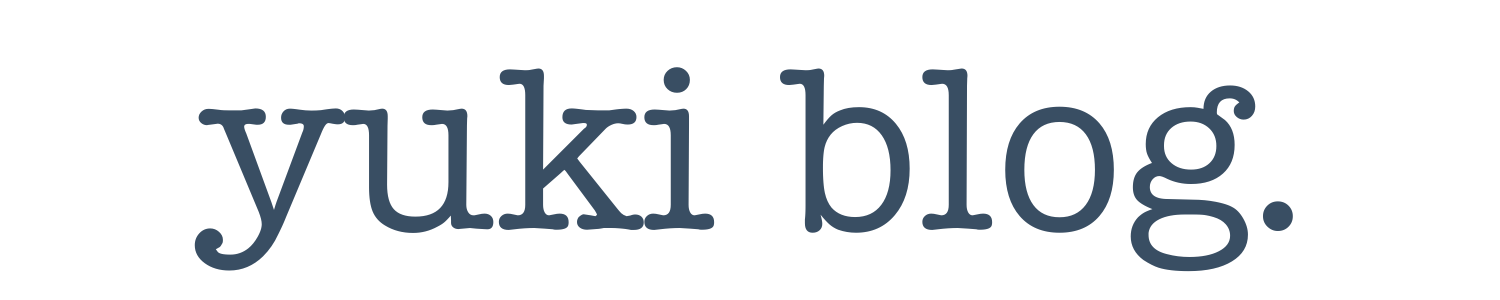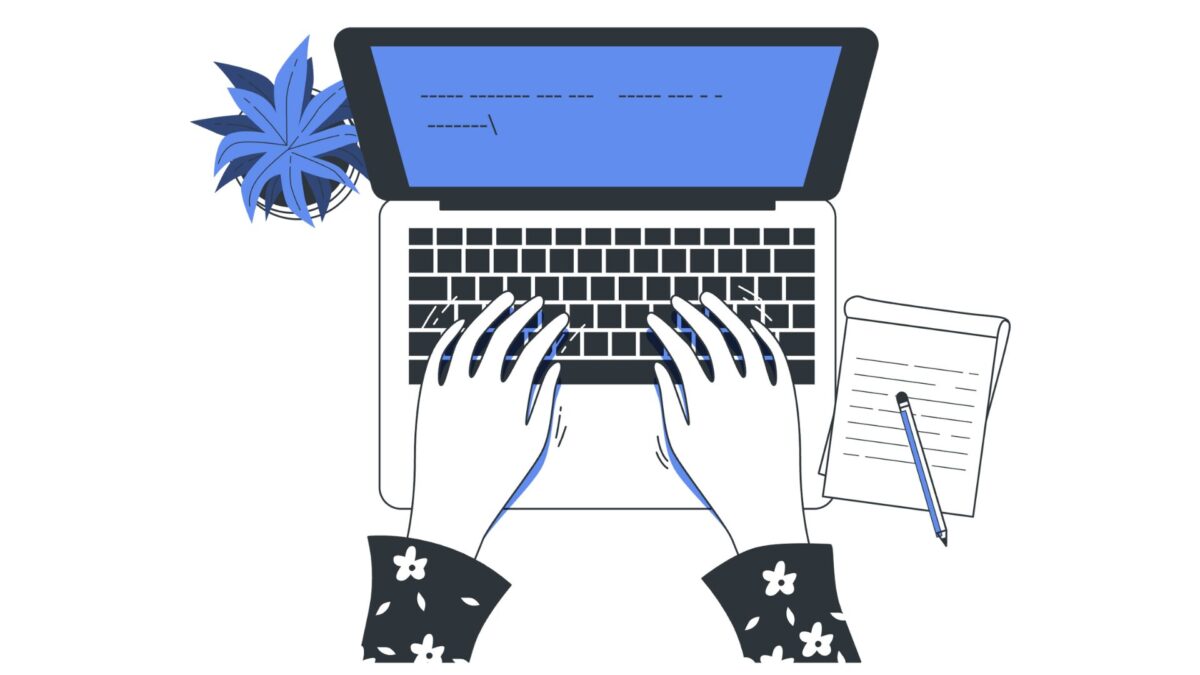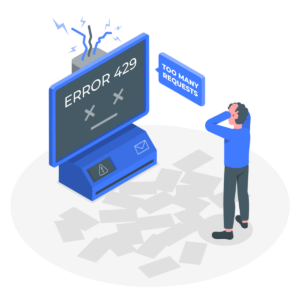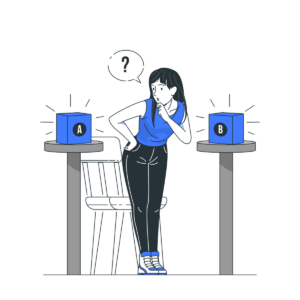動画編集で使う、パソコン選びで迷っています。
おすすめのPCを教えてください。
以上のような、PC選びに関する質問に答えていきます。
この記事の信頼性


独学からスタートして5年で、フリーランスになりました。
今は田舎で暮らしながら、動画編集のスキルや「稼ぐ方法」を発信しています。
この記事では、失敗しないPC選びのポイントを解説しました。
PCはあなたのスキルを形にする最も大切な仕事道具です。
ここで初期投資を惜しんでしまうと、ソフトが頻繁に落ちたり、
途中で固まってやり直しなど、作業効率がかなり落ちます。
結論から言うと、以下の2つが最初はおすすめです。
| MacBook Air 15 | 約250,000円 |
| HP Victus 16 | 189,800円 |
また、MacBook Airを考えている方は、以下の記事で詳しく解説しています。



まずは、スペックの話から始めていきます。
なぜPremiere Proには「高スペックPC」が必要?
動画編集は、かなり負荷の高い作業です。
テロップ、エフェクトなどを「同時」に処理し続ける必要があります。
スペック不足のPCで編集すると頻繁にフリーズしたり、強制終了することもあります。
PCのスペックが原因で、人の2倍、3倍の時間がかかります。
なので、快適に編集できるPCを、予算が許す範囲でえらびましょう。
Premiere Proの公式スペックと「本当に稼ぐため」の推奨スペック
Windowdsの推奨スペック
| 最小 | 推奨 | |
|---|---|---|
| プロセッサー | Intel® 第 6 世代以降の CPU または AMD Ryzen™ 1000 シリーズ以降の CPU Advanced Vector Extensions 2(AVX2)サポートが必須 | Quick Sync 搭載の Intel® 第 11 世代以降の CPU または AMD Ryzen™ 3000 シリーズ/Threadripper 3000 シリーズ以降の CPU |
| オペレーティングシステム | Windows 10(64 ビット)日本語版 V22H2 以降 | Windows 10(64 ビット)日本語版バージョン 22H2(以降)または Windows 11。 |
| メモリ | 8 GB の RAM | HD メディアの場合は 16 GB の RAM4K 以上の場合は 32 GB 以上 |
| GPU | 2 GB の GPU メモリ | 8 GB の GPU メモリ |
| ストレージ | 8 GB 以上の空き容量のあるハードディスク。ただし、インストール時には追加の空き容量が必要(取り外し可能なフラッシュメモリを利用したストレージ上にはインストールしない)メディア用に追加の高速ドライブ | アプリのインストールおよびキャッシュ用に内蔵高速 SSDメディア用に追加の高速ドライブ |
| ディスプレイ | 1920 x 1080 | 1920 x 1080 以上HDR ワークフロー用 DisplayHDR 1000 |
| サウンドカード | ASIO 互換または Microsoft Windows Driver Model | ASIO 互換または Microsoft Windows Driver Model |
| ネットワークストレージ接続 | 1 ギガビットイーサネット(HD のみ) | 1 ギガビットイーサネット(HD のみ) 4K 共有ネットワークワークフロー用に 10 ギガビットイーサネット |
Macの推奨スペック
| 最小 | 推奨 | |
|---|---|---|
| プロセッサー | Intel ® 第 6 世代以降の CPU Advanced Vector Extensions 2(AVX2)サポートが必須 | Apple シリコン M1 Pro、M1 Max、M1 Ultra 以降 |
| オペレーティングシステム | macOS Ventura(バージョン 13)以降 注意:Premiere Pro バージョン 25.4 は、macOS Monterey(バージョン 12)ではサポートされていません。 Mac ユーザーは、Apple シリコンおよび Intel ベースの Mac で 25.3 以前のバージョンを引き続き使用できます。 | macOS Ventura(バージョン 13)以降 |
| メモリ | 8 GB の RAM | Apple シリコン:16 GB の統合メモリ |
| GPU | Apple シリコン:8 GB の統合メモリ Intel:2 GB の GPU メモリ | Apple シリコン:16 GB の統合メモリ |
| ストレージ | インストール用に 8 GB 以上の空き容量のあるハードディスク。ただし、インストール時には追加の空き容量が必要(取り外し可能なフラッシュメモリを利用したストレージ上にはインストールしない)メディア用に追加の高速ドライブ | アプリのインストールおよびキャッシュ用に内蔵高速 SSDメディア用に追加の高速ドライブ |
| ディスプレイ | 1920 x 1080 | 1920 x 1080 以上HDR ワークフロー用 DisplayHDR 1000 |
| ネットワークストレージ接続 | 1 ギガビットイーサネット(HD のみ) | 4K 共有ネットワークワークフロー用に 10 ギガビットイーサネット |
最小スペック(例:メモリ8GB)は、Premiere Proが「ギリ使える」レベルです。
編集作業はほぼ不可能なので、公式の「推奨スペック(例:メモリ16GB)」も、FHD(フルHD)編集なら何とか可能です。
しかし、少し凝った編集をするとすぐに動作が重くなります。
稼ぐために「本当に必要な」快適スペック一覧表
「快適に編集して、ストレスなく稼ぐ」には、以下のスペックが必要です。
| レベル | 目的・編集内容 | CPU | メモリ | GPU | ストレージ |
| エントリー | FHD(1080p)編集がメイン (YouTube, SNS動画など) | Core i5 / Ryzen 5 (最新世代) | 16GB (必須) | GeForce RTX 4050 または M1/M2チップ | SSD 1TB (必須) [cite: 2728] |
| ミドル | 4K編集も視野に入れる (高画質案件、Vlogなど) | Core i7 / Ryzen 7 (最新世代) | 32GB (推奨) | GeForce RTX 4060 / 4070 または M2 Pro/M3 Pro | SSD 1TB (必須) + 外付けSSD |
| ハイエンド | 4K/6K/8K編集 After Effectsも多用するプロ | Core i9 / Ryzen 9 (最新世代) | 64GB以上 | GeForce RTX 4080 / 4090 または M2 Max/M3 Max | SSD 2TB以上 + 高速外付けSSD |
動画編集PC選びで見るべき4つのスペック
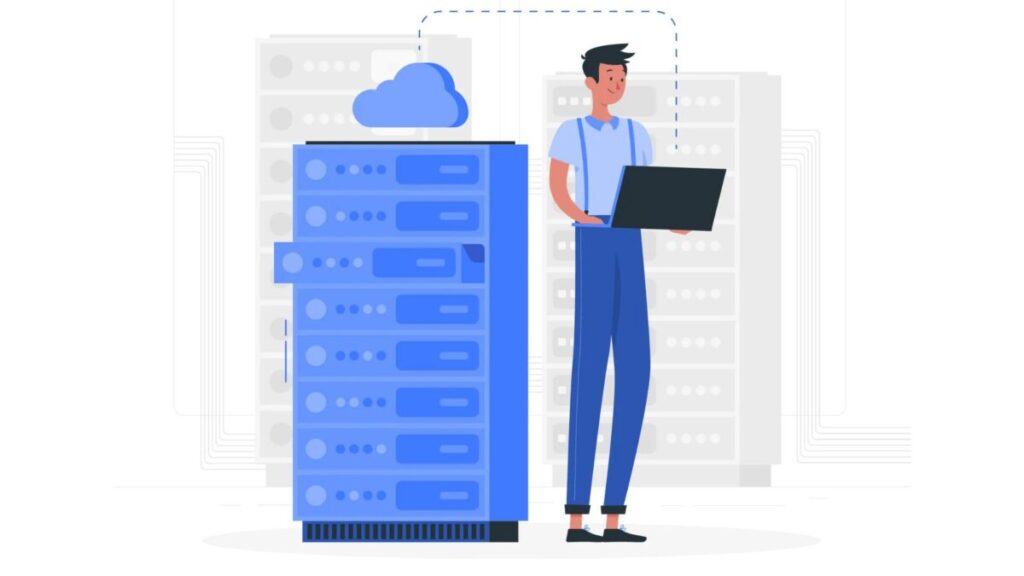
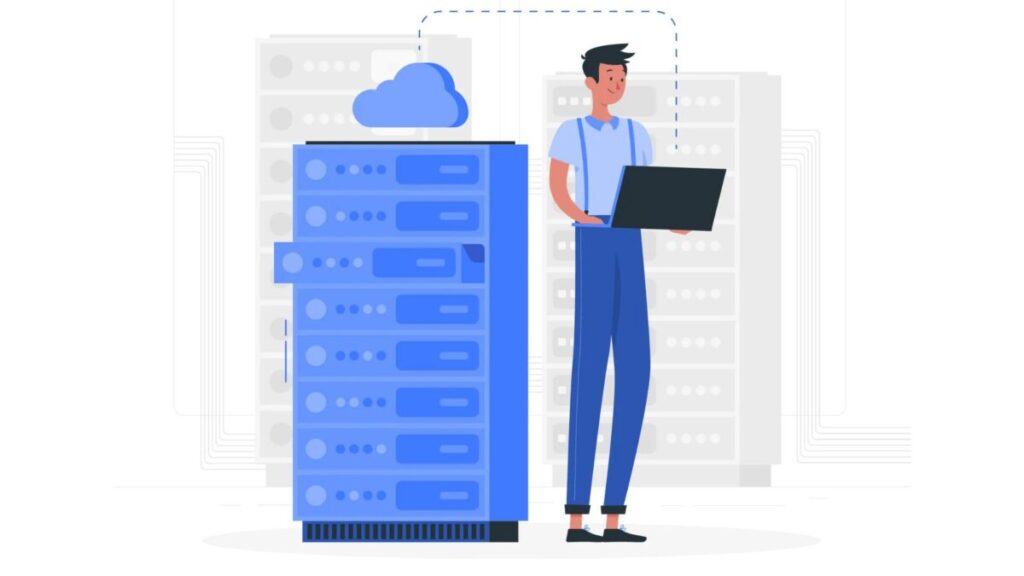
PC選びで見るべきポイントは、たった4つです。
これだけ押さえれば、混乱することはありません。
- CPU(頭脳)
- GPU(映像専門アシスタント)
- メモリ(作業机の広さ)
- ストレージ(本棚の大きさ・速さ)
それぞれを分かりやすく解説します。
CPU(頭脳)
CPUは、パソコンの処理速度を決める一番重要なパーツです。
「パソコンの頭の回転の速さ」と考えると分かりやすいです。
CPUの性能が高いほど、編集作業や動画の書き出しが速くなります。
動画編集のような重い作業では、CPUの性能が作業時間に直接影響します。
副業で稼ぐなら、Core i7/Ryzen 7/M1 Pro 以上のモデルを買ってください。



ちなみにMacのMシリーズのチップには、CPU,GPU,メモリが一体になってるので、Pro以上を買っておけばOKです。
GPU(グラフィックボード / 映像担当)
GPUは、映像の処理を専門に行うパーツです。
CPUの隣にいる「超優秀な映像専門アシスタント」とイメージしてください。
GPUがないと、編集ソフトのプレビューがカクカクしてしまいます。
動画の書き出しにも何時間もかかることがあります。
NVIDIA社の「GeForce RTXシリーズ」が定番で、本格的な動画編集には「RTX 4050」以上が必須です。
メモリ(作業机の広さ)
メモリは、複数のソフトを同時に動かすためのパーツです。
「作業机の広さ」と考えてください。
作業机が広い(メモリが多い)ほど、たくさんの資料を広げてもスムーズに仕事ができます。
動画編集は素材、編集ソフト、インターネットなど多くの資料を広げる作業です。
そのため、机は広いほど快適になります。
最低でも16GB、快適に稼ぐなら32GBが必須です。
ストレージ(本棚の大きさ・速さ)
ストレージは、データやソフトを保存する場所です。
速さの違う「HDD」と「SSD」がありますが、動画編集では「SSD」一択です。
SSDは「出し入れが超速い最新式の本棚」です。
特に「NVMe」という規格のSSDは爆速なので、おすすめ。



それでは、具体的な予算や目的に合わせて、おすすめのPCモデルを9台見ていきましょう。
動画編集におすすめなPC9選


ここからは、目的や予算でおすすめのPCを紹介していきます。
副業のスタートに!高コスパPC 3選
この価格帯は、Full HD(1080p)画質のYouTube動画編集などを始めてみたい方に最適です。
月5万円の副業を目指すには十分な性能を持っています。
評価基準: ◎ 大変良い / ◯ 良い / △ 普通
| モデル名 | 価格目安 | 処理性能 | コストパフォーマンス | デザイン性 | サポート・信頼性 |
|---|---|---|---|---|---|
| HP Victus 16 | 189,800円 | ◎ | ◎ | ◯ | ◯ |
| 162,140円 | ◯ | ◎ | ◎ | ◎ | |
| ドスパラ raytrek R5-RL5 | 149,800円 | ◯ | ◯ | ◯ | ◎ |
<small>※価格は2025年6月時点の目安であり、セールや構成によって変動します。</small>
HP Victus 16 (ノート)


特徴
- 20万円以下でRTX 4050(グラフィックボード)を搭載するコスパのいいモデル
- ゲーミングPCなので高いグラフィック性能
- この価格帯では頭一つ抜けているスペック
こんな人におすすめ
- とにかくコストを抑えて動画編集を始めたい
- 最初のPCで2年以上使いたい
- 初めてのPCで失敗したくない
つまり、限られた予算の中で、コスパを求める方におすすめの一台です。
Lenovo LOQ 15 (ノート)


特徴
- シンプルなデザインと安定した性能で人気のモデル
- セール時だとコスパ最強
- 信頼性の高いメーカーで安心
こんな人におすすめ
- デザイン性と性能のバランスを重視する
- お得に高性能なPCを手に入れたい
- 長く使える一台を探している
つまり、長く期間ひとつのPCで動画編集が可能です。
ドスパラ raytrek R5-RL5 (ノート)


特徴
- クリエイター向けブランド「raytrek」のエントリーモデル
- 動画編集に必要なスペックでとりあえずこれでok
- 国内生産でサポートも安心
こんな人におすすめ
- クリエイター向けのPCを探している
- 購入後のサポートがほしい
- 安定したPCで作業をしたい
専門ブランドの安心感と、サポートを受けたい方にはおすすめです。



次に、少し高めな本格スペックのPCを紹介します
【予算15〜25万円】副業で月10万円以上を目指す!本格スペックPC 6選
この価格帯は、動画編集を「仕事」にするための本格的なスペックです。
4Kの編集スムーズになり、作業効率が良くなるので「稼ぎ」に直結します。
※デスクトップは、ディスプレイなどを用意する必要があります。
評価基準: ◎ 大変良い / ◯ 良い / △ 普通
| モデル名 | 種別 | 価格目安 | 処理性能 | コスパ | デザイン性 | サポート・信頼性 |
|---|---|---|---|---|---|---|
| HP OMEN 16L | デスクトップ | 169,800円 | ◎ | ◎ | ◎ | ◯ |
| マウス DAIV FM-A5G60 | デスクトップ | 249,800円 | ◎ | ◎ | ◯ | ◎ |
| ドスパラ raytrek 4CD56(B760) | デスクトップ | 230,200円 | ◎ | ◯ | ◯ | ◎ |
| ASUS TUF Gaming A14 | ノート | 239,800円 | ◎ | ◯ | ◯ | ◎ |
| MacBook Air 15″ | ノート | 約250,000円 | ◎ | ◯ | ◎ | ◎ |
| MacBook pro 15″ | ノート | 約390,000円 | ◎ | ◯ | ◎ | ◎ |
※価格は2025年8月時点の目安であり、セールや構成によって変動します。
HP OMEN 16L (デスクトップ)


特徴
- コスパ最強で、これで始めればokという1台
- メモリは16GBだが、稼ぐようになってから増設できる
- 強力な冷却性能で安定した動作を実現します。
こんな人におすすめ
- 値段とスペック両方取りたい
- 4k編集などでしっかり稼ぎたい
- パワフルでスタイリッシュな作業環境がいい
性能とデザインの両方に打割りたい方には、ぴったりの一台です。
マウスコンピューター DAIV FM-A5G60 (デスクトップ)


特徴
- クリエイター向けブランド「DAIV」の、動画編集に最適な王道モデル
- 32GBメモリとRTX 4060で、4K編集もサクサクこなせる
- 将来パーツを交換して、さらにパワーアップさせれる
こんな人におすすめ
- これから本格的に動画編集の副業で稼いでいきたい
- 4Kなどの高画質な動画編集に、ストレスなく挑戦したい
- 性能や拡張性で妥協せず、一台を長く使っていきたい
つまり、「失敗のない投資」をしたいあなたに最適な一台です。
ドスパラ raytrek 4CXF (デスクトップ)


※カスタムで、メモリを32GBにSSDを1TBにカスタムしたものがおすすめ
特徴
- 高い性能と冷却性能にが特徴のPC
- 多くのプロに選ばれている人気シリーズ
- 長時間の作業でも安定したパフォーマンスを維持
こんな人におすすめ
- プロの現場で使われているような信頼性が欲しい
- 高負荷な作業を長時間行うことが多い
- パフォーマンスの安定性を最重視する
つまり、動画編集中にかたまったり、落ちにくいパソコンです。
ASUS TUF Gaming A16 (ノート)


特徴
- 米軍の定める耐久性基準をクリアした、頑丈な作り
- 高い冷却性能で、長時間の重たい作業でも安定
- 少し高めだが、長く使える
こんな人におすすめ
- PCを持ち運ぶ機会が多くて、耐久性を大切にしたい
- 長時間の作業でも安定して作業したい
- 信頼性とコストパフォーマンスを両立させたい
まさに「タフ」な相棒として、ハードな動画編集作業をしても安心です。
Apple MacBook Air 15インチ (M3) (ノート)


特徴
- 驚くほど薄く、軽く、ファンレス設計で完全に無音
- バッテリー駆動時間が非常に長く、外出先での作業に最適
- iPhoneで撮った動画を編集するなど、Apple同士の連携がスムーズ
こんな人におすすめ
- Full HD画質の編集がメインで、たまに4Kを扱う程度のMacユーザー
- カフェなど静かな場所で作業したい
- デザイン、静音性、携帯性を最優先したい
Full HD編集が中心なら、これ以上スタイリッシュで快適な選択肢は他にありません。
[番外編]Apple MacBook Pro15インチ (M3) (ノート)


特徴
- 長時間の4K編集や3Dレンダリングも快適にこなすプロ級のパフォーマンス
- 長時間のバッテリーと、SDカードリーダーやHDMIポートなど豊富な接続性
- ディスプレイが、HDRコンテンツの編集に欠かせない圧倒的な輝度と色彩を再現
こんな人におすすめ
- 4K・8K動画の編集、本格的なカラーグレーディング、複数のエフェクトをしたい
- 正確な色表現が求められる映像制作やデザインの現場で使う
- 書き出し速度を重視し、作業時間を1秒でも短縮したいプロのクリエイター
予算に余裕があり、スペックに一切妥協しないのだったら一番おすすめです。
これから稼ぎたいならHP Victus 16がおすすめ
もしあなたが、これから動画編集で稼ぎたいと考えているなら
「HP VIctus 16」
なぜなら、ほとんどの副業案件を快適にこなせるスペックを持ち、数年間は買い替える必要がない「最も失敗のない投資」だからです。
しょっちゅうフリーズするPCでの作業は、ストレスが溜まります。
しかし、このPCなら編集作業そのものに集中でき、稼ぐことに集中できます。
パソコンは稼ぐための「最高の自己投資」
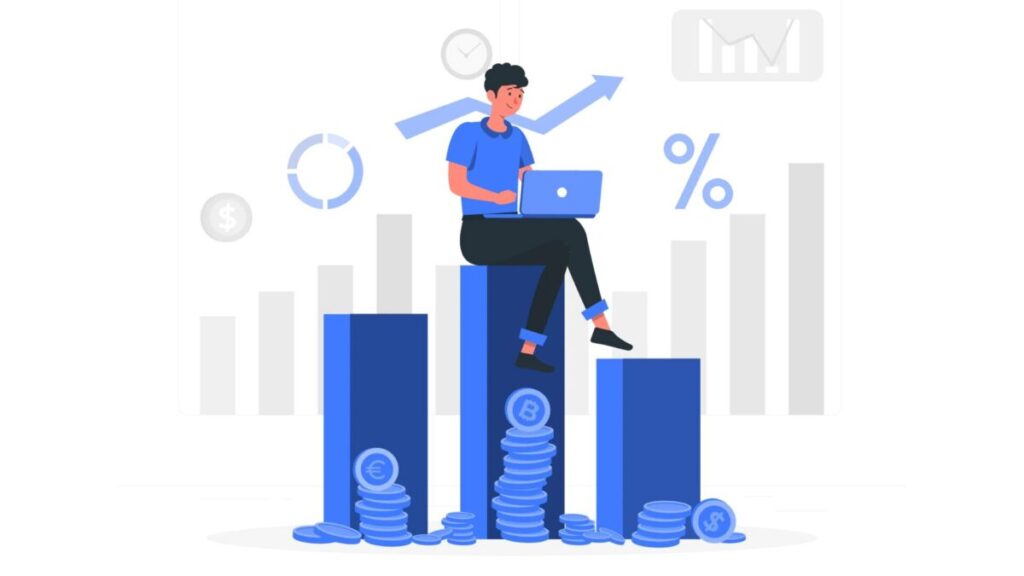
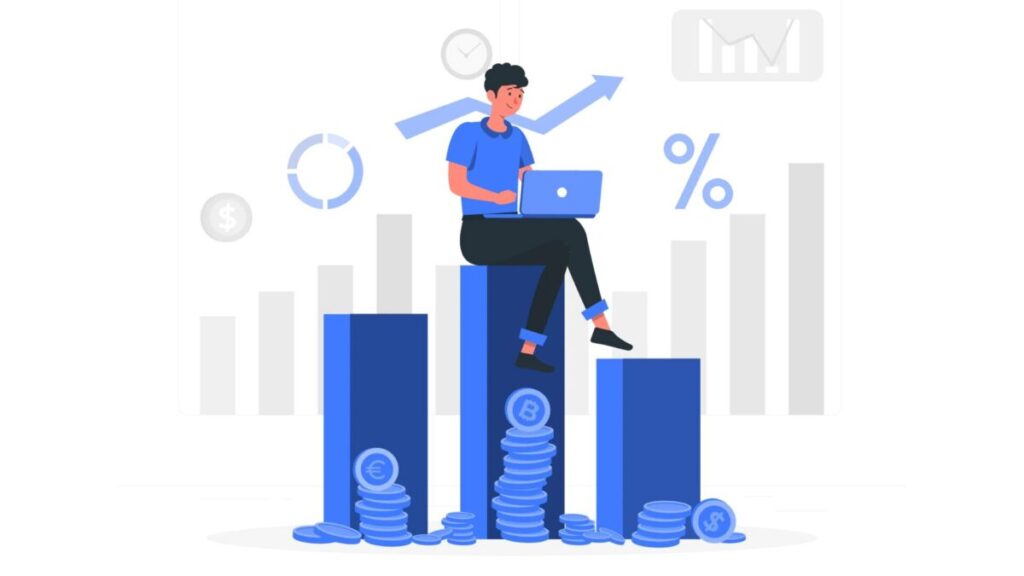
今回は、動画編集におすすめのパソコンを9モデル、目的・予算別に徹底比較しました。
▼ 今回のポイント
- PC選びは「CPU, GPU, メモリ, ストレージ」の4つが重要
- 自分の「目的」と「予算」に合わせて選ぶのが失敗しないコツ
- Windowsで迷ったらHP Victus 16
- Macで迷ったらMacbook air
動画編集において、PCは最も重要な仕事道具です。
ここで初期投資を惜しんでしまうと、作業効率がかなり下がります。
それは、稼ぐチャンスを逃してしまうことと直結します。



買い替える余裕がないなら、以下の記事を参考にPCを軽くしていきましょう。
あなたに合ったPCを見つけて、動画編集で稼ぐための一歩を踏み出しましょう。
当ブログでは、このように「未経験から動画編集で稼ぐ」ための発信をしています。
まだ稼いでいない人は、まずは「5万円稼ぐ」、「転職する」というアクションから取り組んでいただければと思います。
私の経験から、未経験から転職を成功させるロードマップも作成しました。



以下は、動画編集を学んでいる方へのおすすめ記事です。
独学で、動画編集を身につけよう
私は、動画編集を独学から始め、フリーランスになりました。
そんな私が独学の手順や、スクールとの比較をまとめたので、参考にしていただけたらと思います。
スクールで、確実に稼げるようになろう
また、私はスクールに通っていないですが、転職や副業を目指すならスクールへの投資もおすすめです。
初期投資は少しかかりますが、+5万円の収入があれば数ヶ月で回収可能です。
この記事が少しでもお役に立てたら幸いです。
最後まで読んでいただき、ありがとうございました!